Установка и настройка локального веб-сервера MAMP на Windows
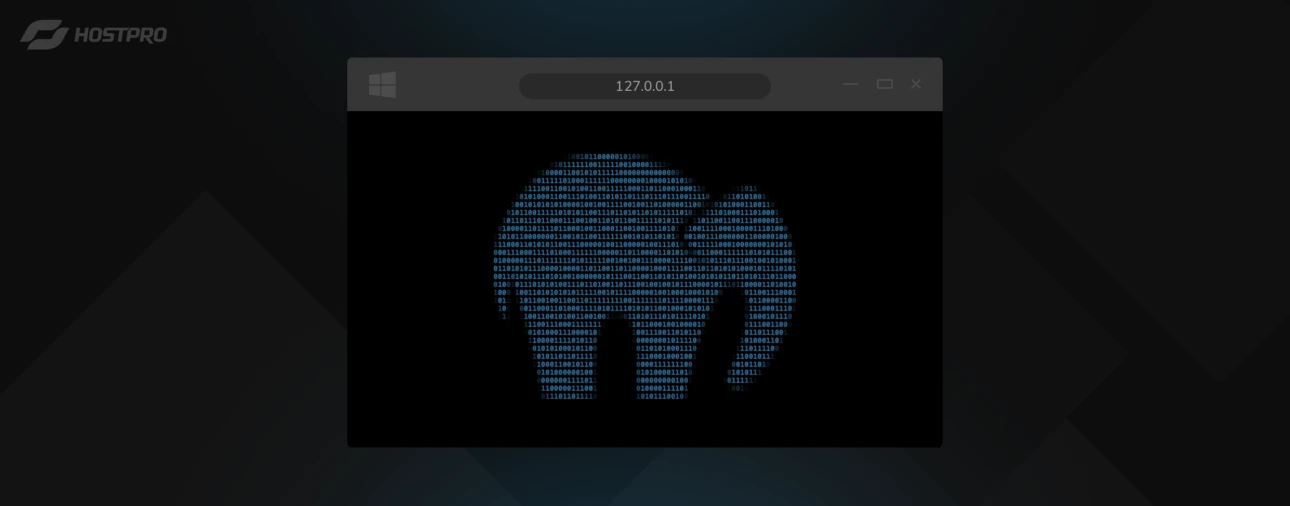
Локальная среда разработки – это незаменимый инструмент для любого веб-разработчика. Она позволяет тестировать сайты, создавать базы данных, отлаживать интеграции — все это без необходимости подключения к реальному хостингу. Одним из самых удобных инструментов для этого является MAMP. В этой статье мы подробно рассмотрим, как установить MAMP на Windows и настроить его для работы.
Что такое MAMP?
MAMP (My Apache-MySQL-PHP) – это удобный инструмент для разработчиков, который позволяет создавать локальные серверы для тестирования веб-сайтов без необходимости использовать хостинг.
MAMP охватывает все необходимое для работы веб-серверов:
- Apache
- MySQL
- PHP
- Дополнительные инструменты, в частности phpMyAdmin
Одним из главных преимуществ MAMP является его простота в использовании, что делает его идеальным для быстрого старта разработки.
Перед установкой: системные требования
Перед тем как начать установку MAMP, важно убедиться, что ваша операционная система и аппаратное обеспечение соответствуют минимальным требованиям для правильного функционирования программы. Вот основные требования к системе:
Операционная система
Windows: MAMP поддерживает операционные системы Microsoft Windows 10 или более поздние (32-битные или 64-битные версии). Хотя MAMP 4 также будет работать на версиях Windows Server, стоит отметить, что официальная поддержка серверных операционных систем отсутствует, использование их может быть не совсем оптимальным для домашнего использования или тестирования.
Аппаратные требования
Оперативная память (RAM): Для стабильной работы программы необходимо иметь минимум 1 ГБ RAM. Это достаточно для запуска локального сервера, тестирования веб-сайтов и работы с базами данных. Однако для больших проектов или работы с большим количеством одновременных запросов будет лучше иметь больше оперативной памяти.
Программное обеспечение
Для корректной работы MAMP на Windows необходимо иметь установленный .NET Framework 4.0. Это необходимо для правильного взаимодействия MAMP с другими компонентами операционной системы. В случае отсутствия этого фреймворка на вашей системе, его можно скачать и установить с официального сайта Microsoft.
Обеспечение этих минимальных требований позволит MAMP работать без ошибок и помех. Если система не соответствует требованиям, возможно, вам нужно будет обновить операционную систему или дополнительно установить необходимое программное обеспечение.
Загрузка MAMP
Для того, чтобы начать использовать MAMP на Windows, первым этапом является загрузка установочного файла с официального сайта программы.
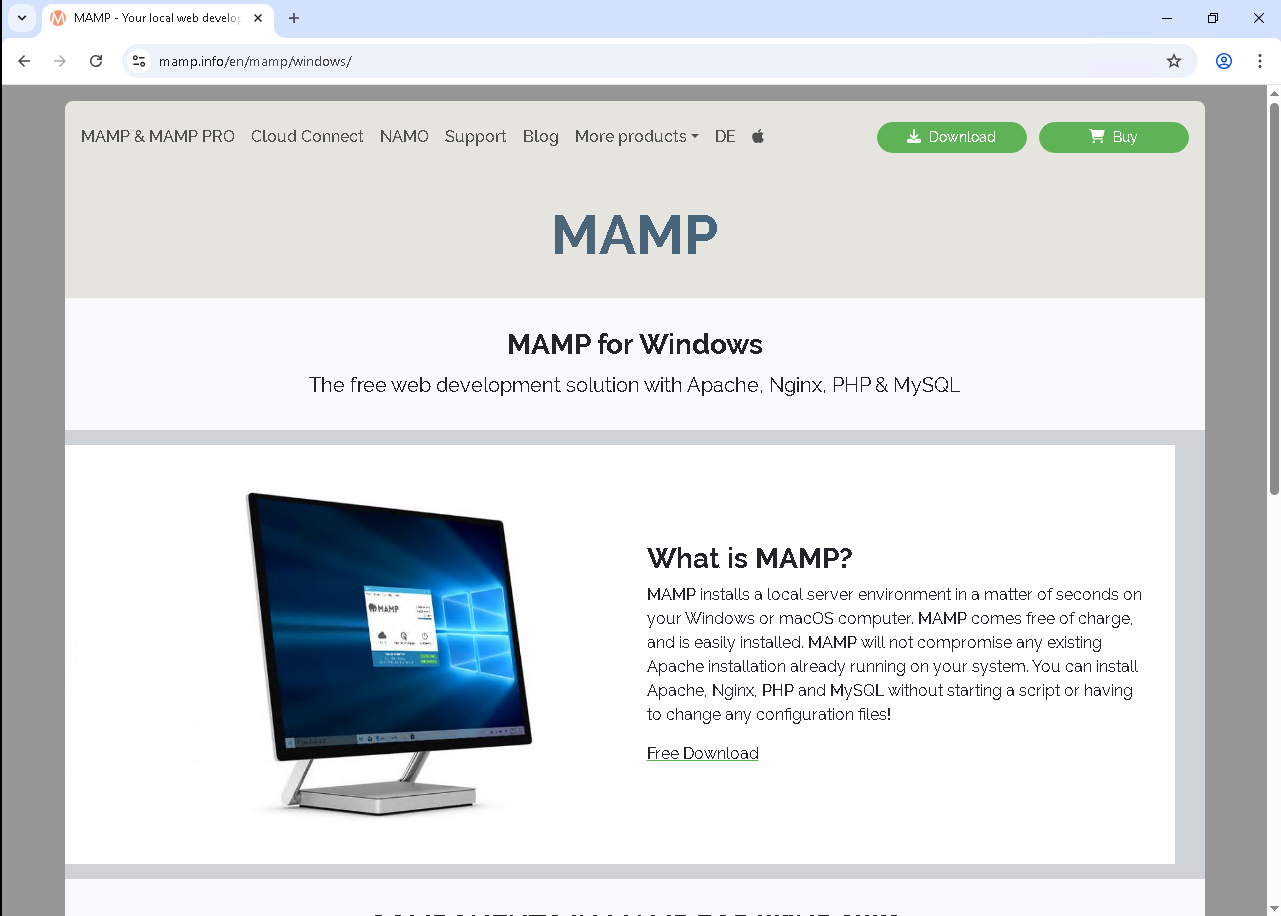
Сайт MAMP предоставляет простой и понятный интерфейс для загрузки инсталлятора для Windows, где вам будет доступна версия программы с расширением .exe. Это удобно, поскольку позволяет сразу перейти к процессу установки.
Установка MAMP
После того как вы загрузите файл, необходимо запустить его, после чего программа начнет установку.
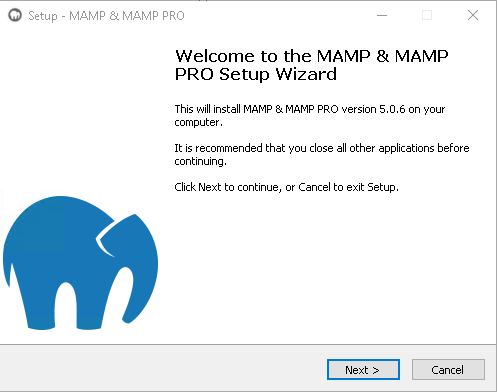
Во время этого этапа инсталлятор предложит вам выбрать директорию для установки MAMP. По умолчанию программа предлагает установить ее в директорию C:\MAMP, что обычно является оптимальным вариантом для большинства пользователей.
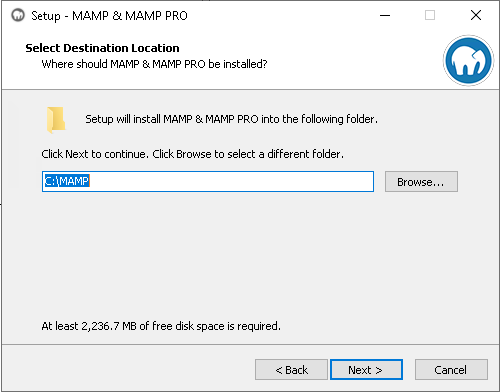
Важно обратить внимание на этот этап, поскольку именно в этой директории будут храниться все ваши проекты, а также базы данных и конфигурационные файлы.
Если вы хотите изменить место установки, в инсталляторе есть возможность это сделать, однако для новичков лучше оставить стандартный путь. После того как вы выберете директорию для установки, процесс установки продолжится автоматически, поэтому вам не нужно будет делать дополнительные настройки.
Установка MAMP происходит без сложных настроек, просто следует придерживаться шагов, которые предлагает инсталлятор. После того как программа будет установлена, вы можете запустить ее через меню Пуск. При первом запуске появится окно программы, где будут доступны основные функции для управления сервером — кнопки Start Servers и Stop Servers.
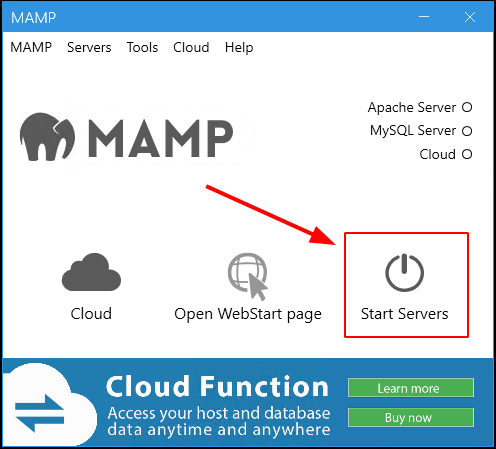
Проверка запуска веб-сервера и БД
Чтобы запустить локальные серверы, нужно нажать Start Servers. После этого система начнет настраивать серверы Apache и MySQL, после успешного запуска которых вы увидите соответствующие отметки в панели.
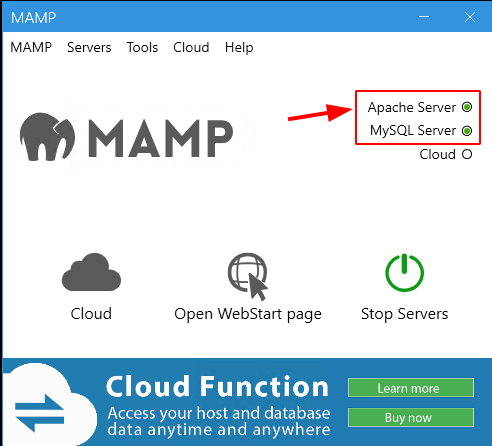
Если нужно изменить настройки портов или другие параметры, их можно изменить через вкладку Preferences в интерфейсе программы. По умолчанию веб-сервер (Apache) запускается с порта 8888, а сервер базы данных (MySQL) – с порта 8889.
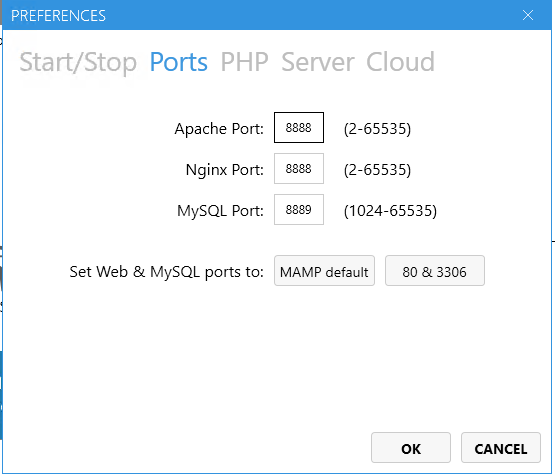
Обратите внимание!
Порты могут меняться в зависимости от различных факторов. При установке MAMP вам может быть предложено выбрать стандартные порты (80 и 3306), или же программа может автоматически изменить порты, если обнаружит, что стандартные порты уже используются другими программами. Кроме того, вы или кто-то другой мог вручную изменить порты в настройках MAMP. Поэтому, если вы не можете получить доступ к своему веб-сайту по адресу http://localhost:8888, рекомендуется проверить текущие настройки портов в MAMP через вкладку Preferences.
Обычно изменять эти настройки не нужно, если нет конкретных требований, ведь для большинства задач эти порты являются стандартными и удобными.
После запуска серверов вы можете проверить их работу, открыв браузер и введя адрес localhost:8888/MAMP. Если все настроено правильно, вы увидите стартовую страницу MAMP, подтверждающую успешный запуск серверов.
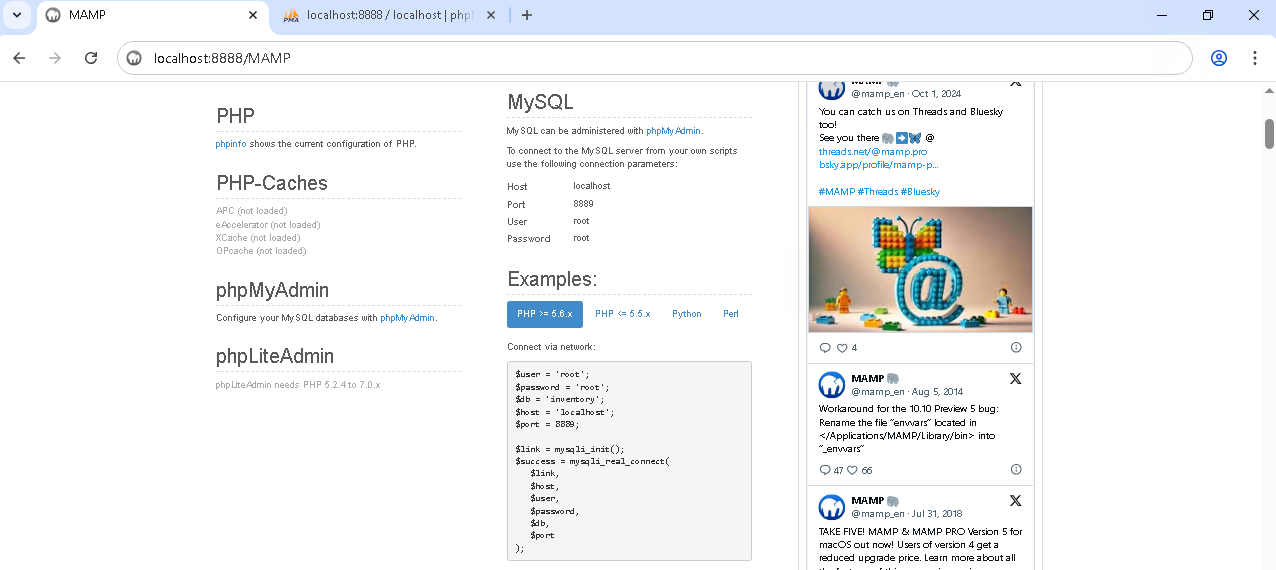
Это означает, что вы готовы к работе с вашей локальной средой и теперь можете приступать к разработке и тестированию веб-сайтов или проектов на локальном сервере.
Доступ к phpMyAdmin
Чтобы попасть в phpMyAdmin через MAMP, откройте браузер и перейдите на стартовую страницу MAMP, которая предоставляет доступ к различным инструментам, в том числе и к phpMyAdmin.
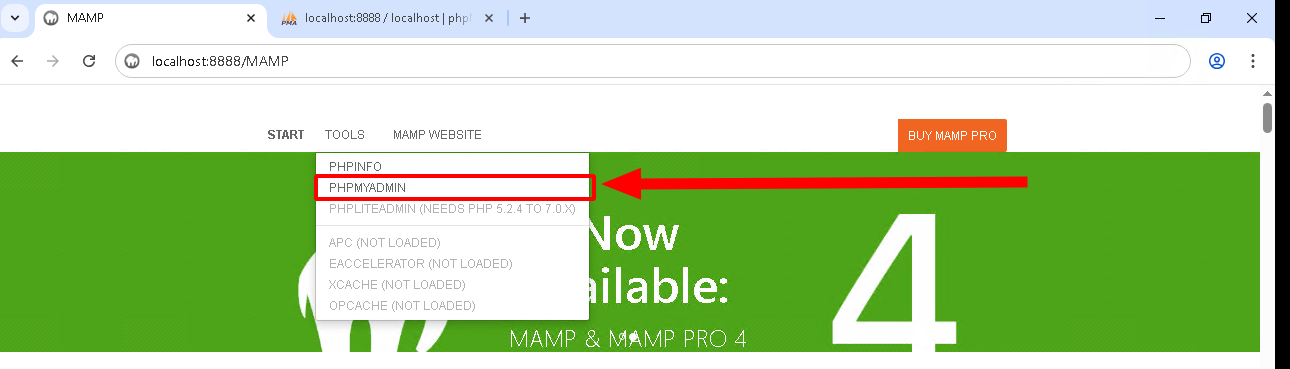
Что касается учетных данных, по умолчанию в MAMP для входа в phpMyAdmin используются следующие данные:
- Username: root
- Password: root
После ввода этих данных вы попадете в интерфейс phpMyAdmin, где сможете управлять базами данных на вашем локальном сервере.
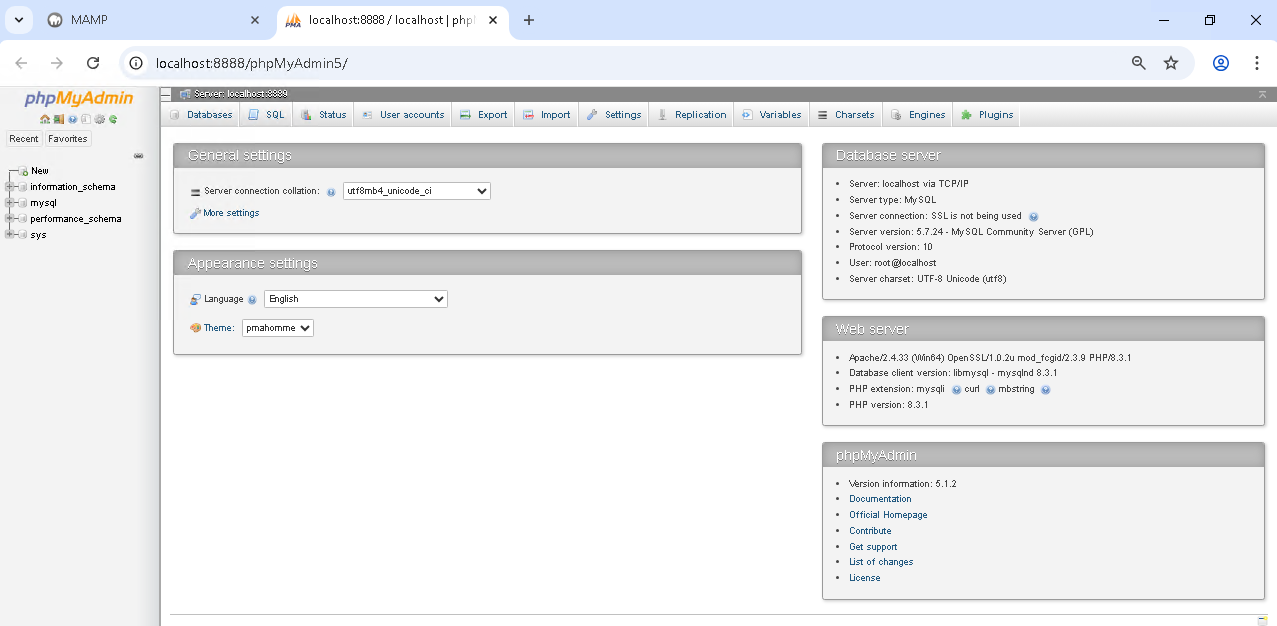
Напоследок
Установка MAMP на Windows является довольно простым и быстрым процессом. Все, что нужно – это скачать установочный файл, пройти несколько этапов настройки и уже через несколько минут у вас будет готовая локальная среда для тестирования и разработки.
Возможно, вас заинтересует

Как установить WP-CLI. Шпаргалка с основными командами
WP-CLI (WP Command Line Interface) – утилита для работы с сайтами на WordPress, которая...
| Обновлено: 10.10.2025

Настройка собственных NS для тарифов Реселлинг Хостинга
На тарифах Реселлинг Хостинга в HostPro вы можете размещать клиентские сайты под собственным брендом....
| Обновлено: 17.09.2025
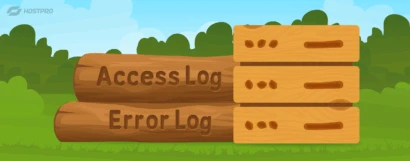
Как просмотреть логи сервера на виртуальном хостинге
У вас бывало, что сайт внезапно перестает работать без каких-либо очевидных причин? Вы уже...
| Обновлено: 22.07.2025

Как включить Maintenance Mode на сайте WordPress?
Maintenance Mode – это режим технического обслуживания сайта. Когда он активен, при попытке зайти...
| Обновлено: 06.05.2025
Наш телеграм
с важными анонсами, розыгрышами и мемами
Присоединиться